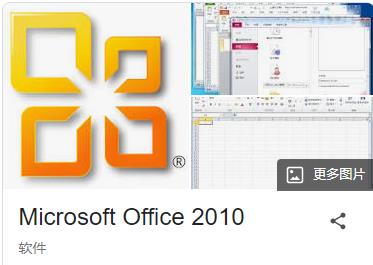面对现代网络科技的快速发展,电脑IP的设置已经不再是一件复杂的事情,如何将电脑IP设置成固定IP,将有助于提高网络效率,以下就给大家分享一下电脑IP怎么设置成固定IP的方法。
一、分析IP地址
首先,要对当前的IP地址进行分析,包括IP地址,子网掩码,默认网关,DNS服务器等信息,这些信息可以在本机的控制面板中找到,点击“网络和共享中心”,然后点击“更改适配器设置”,再点击“属性”,就可以看到IP地址、子网掩码等信息,可以将这些信息记录下来,以备后面设置固定IP时使用。
二、设置固定IP
打开本机的控制面板,点击“网络和共享中心”,然后点击“更改适配器设置”,点击右键选择“属性”,然后在弹出的窗口中,点击“Internet协议版本4(TCP/IPv4)”,点击“属性”,在窗口中选择“使用以下IP地址”,然后输入IP地址,子网掩码,默认网关,DNS服务器等信息,将其设置为固定IP,最后点击“确定”,即可完成设置。
三、测试固定IP
当完成固定IP的设置后,需要对固定IP进行测试,以确保固定IP的正确性,可以打开本机的控制面板,点击“网络和共享中心”,然后点击“更改适配器设置”,点击右键选择“属性”,在弹出的窗口中,点击“Internet协议版本4(TCP/IPv4)”,点击“属性”,查看IP地址,子网掩码,默认网关,DNS服务器等,如果与设置的信息一致,则表示固定IP设置成功。
四、注意事项
在设置固定IP之前,要先查看当前IP地址的状态,如果IP地址已经是固定IP,则不需要重新设置,避免不必要的错误。另外,设置固定IP之后,如果想改变固定IP,可以重新打开本机的控制面板,点击“网络和共享中心”,然后点击“更改适配器设置”,点击右键选择“属性”,在弹出的窗口中,点击“Internet协议版本4(TCP/IPv4)”,点击“属性”,重新设置IP地址,子网掩码,默认网关,DNS服务器等信息,保存即可。
以上就是电脑IP怎么设置成固定IP的方法,希望上述内容对大家有所帮助,能够更好的利用网络。